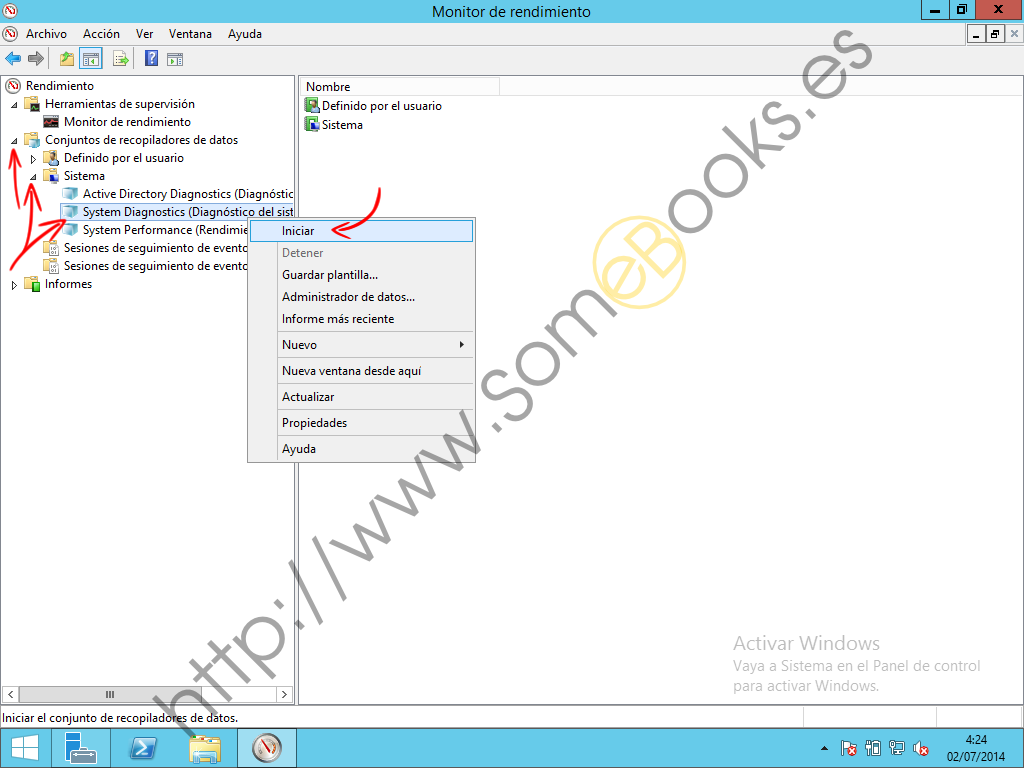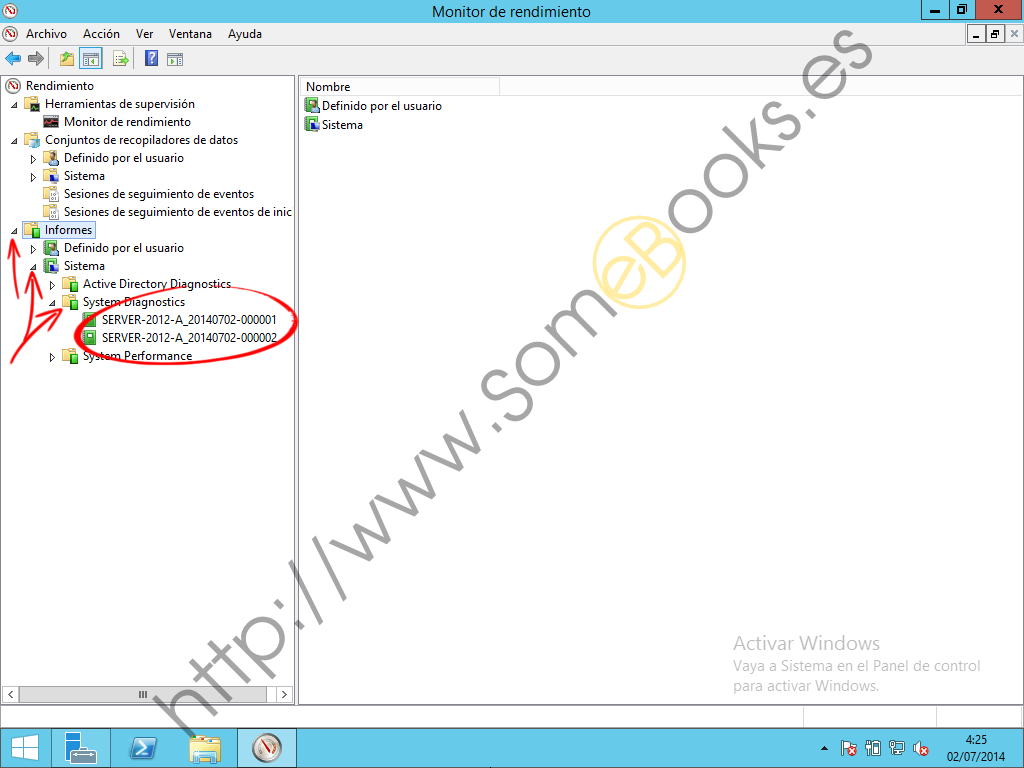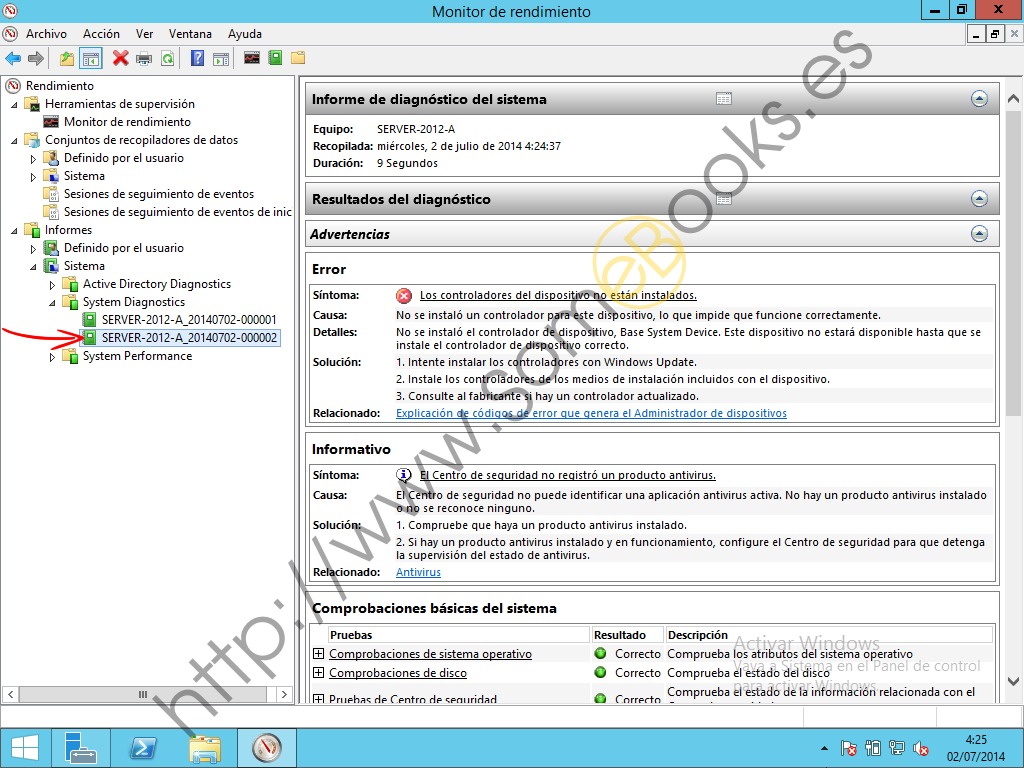Consultar los diagnósticos del sistema en Windows Server 2012 R2
Estos últimos días, hemos venido dedicando algunos artículos al Monitor de rendimiento. En ellos, hemos aprendido a obtener información concreta relacionada con los diferentes aspectos del sistema.
Puedes consultar los artículos mencionados, en los siguientes enlaces
:- Primeros pasos con el Monitor de rendimiento de Windows Server 2012 R2.
- Controlar una actividad concreta en el Monitor de rendimiento de Windows Server 2012 R2.
- Crear un Conjunto de recopiladores de datos en el Monitor de rendimiento de Windows Server 2012 R2.
- Programar la recogida de datos a partir de un Conjuntos de recopiladores de datos en Windows Server 2012 R2.
- Consultar los datos de registro en el Monitor de rendimiento de Windows Server 2012 R2.
Si disponemos de otros roles instalados en el servidor, aquí pueden aparecer informes complementarios. En este caso, también encontramos Active Directory Diagnostics (Diagnóstico de Active Directory)
Sin embargo, el Monitor de rendimiento contiene dos informes predefinidos que permiten evaluar si el sistema se comporta de forma adecuada e identificar el origen de las posibles pérdidas de rendimiento. Se trata de las opciones System Diagnostics (Diagnóstico del sistema) y System Performance (Rendimiento del sistema).
Para iniciarlos, en el panel izquierdo del Monitor de confiabilidad y rendimiento desplegaremos la entrada Conjuntos de recopiladores de datos y, a continuación, Sistema.
A continuación, haremos clic, con el botón derecho del ratón, sobre la opción que nos interese, en este caso, System Diagnostics (Diagnóstico del sistema).
Veremos que aparece una pequeña flecha verde junto al icono. Esto indica que el recopilador de datos está en marcha. Normalmente, la recopilación de datos se producirá durante los próximos 60 segundos. Después, se detendrá automáticamente y la pequeña flecha verde desaparecerá.
Para acceder a los datos, expandiremos la entrada Informes y, a continuación Sistema y System Diagnostics, dentro del panel izquierdo.
El primer número identifica la fecha (año, mes y día); el segundo es el número de orden.
Una vez concluida la recopilación de datos, el informe puede tardar otros 60 segundos en estar disponible.
Para acceder a los datos recabados, será suficiente con hacer clic sobre la entrada correspondiente.
Como cabe esperar, los diagnósticos de System Performance (Rendimiento del sistema), funcionan de una forma similar.
Y esto es todo por hoy. Espero que te haya parecido interesante.